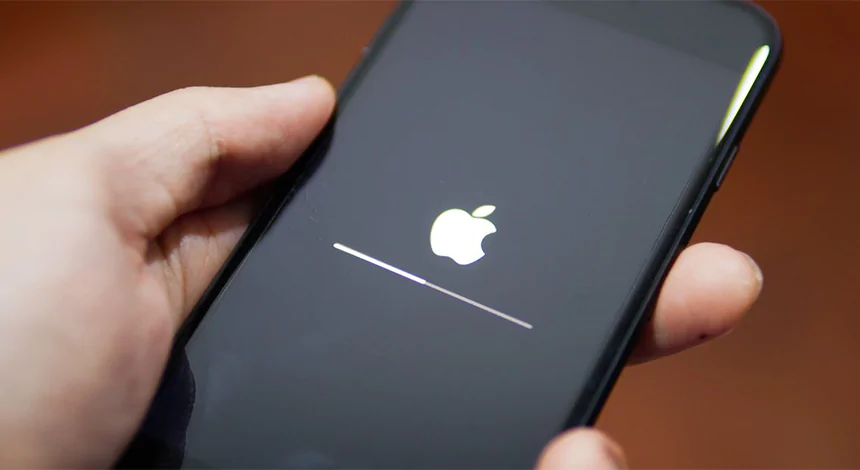
iPhone Güncelleme Yapmıyor Sorunu: Çözüm Yolları ve İpuçları
İçeriğimizde, iPhone'un güncelleme yapmama sorununu ve bu sorunu çözmek için yapılabilecekleri inceleyeceğiz. İşte detaylar... 20-08-2024
iPhone kullanıcıları için cihazlarının güncel olması, yeni özellikler ve performans iyileştirmelerinden yararlanabilmeleri adına önemlidir. Ancak, kullanıcılar zaman zaman iPhone'larını güncellemeye çalıştıklarında çeşitli sorunlarla karşılaşabiliyorlar. Bu blog yazımızda, iPhone'un güncelleme yapmama sorununu ve bu sorunu çözmek için yapılabilecekleri inceleyeceğiz.
iPhone Güncelleme Yapmıyor Sorunu Neden Ortaya Çıkar?
iPhone güncellemelerinin düzgün şekilde tamamlanması ve çalışması için dikkat edilmesi gereken bazı faktörler bulunur. Eğer iPhone'unuz güncelleme yapmıyorsa, bu durumun ardında yatan birkaç yaygın sebep olabilir. iPhone'unuzun neden güncellenmediğine dair olası nedenlere ve çözüm önerilerine göz atalım:
Yetersiz Depolama Alanı
Cihazınızda güncellemeyi indirmek ve yüklemek için yeterli depolama alanı olmayabilir. iOS güncellemeleri ortalama olarak 5 - 10 GB dosya boyutu kaplar. Bu nedenle, cihazınızın bu güncellemeleri barındırabilecek yeterli boş alana sahip olması gerekir. Cihazınızda yeterli alan yoksa, güncelleme işlemi başlamadan önce uyarı alabilirsiniz.
İnternet Bağlantısı Sorunları
Güncelleme indirme işlemi için stabil ve hızlı bir internet bağlantısı gereklidir. Wi-Fi bağlantınızın aktif ve hızlı olduğundan emin olmalısınız. Çünkü mobil veri kullanarak büyük güncellemeleri indirmek hem uzun sürebilir hem de veri kotanızı aşmanıza neden olabilir. Öte yandan, Wi-Fi bağlantınız zayıfsa veya sürekli kesiliyorsa, güncelleme indirme işlemi başarısız olabilir.
Pil Seviyesinin Düşük Olması
Güncelleme işlemi için iPhone’unuzun bataryası yeterince dolu olmayabilir. Apple, güncelleme işlemi başlatılmadan önce pil seviyesinin en az %50'nin üzerinde olmasını önerir. Düşük pil seviyesinde bir güncelleme girişimi, güncelleme işleminin yarıda kesilmesine ve cihazınızın geçici olarak kullanılamaz hale gelmesine neden olabilir.
Apple Sunucu Sorunları
Apple sunucularında geçici sorunlar meydana gelebilir ve bu durum, güncelleme dosyasını indirmenizi etkileyebilir. Apple'ın güncelleme sunucuları yoğunluk nedeniyle bazen yavaşlayabilir veya geçici olarak kullanılamaz hale gelebilir. Bu durum genellikle yeni bir iOS sürümünün piyasaya sürüldüğü zamanlarda sıkça görülür.
Cihazın Eski Bir Yazılım Sürümünde Olması
Çok eski bir iOS sürümüne sahipseniz, doğrudan en son sürüme güncelleme yapamayabilirsiniz. Eski iOS sürümleri, yeni sürümlere geçiş yaparken bazı ara güncellemeleri gerektirebilir. Bu nedenle, cihazınızın mevcut iOS sürümü en son güncellemeyi yapmanıza engel olabilir.
Cihazın Yeni iOS Güncellemesini Desteklemiyor Olması
Mevcut iPhone cihazınız, en son güncellemeyi desteklemiyor olabilir. Apple, yeni teknolojilere ve yazılım geliştirmelere odaklanarak belirli bir süre sonra eski cihazlar için güncellemeleri sonlandırır. Bu, eski cihazların en yeni iOS sürümleriyle uyumlu olmadığı anlamına gelir. Dolayısıyla, cihazınızın güncelleme almamasının bir nedeni, donanımının artık Apple'ın sunduğu en son yazılım gereksinimlerini karşılayamıyor olmasıdır.
iPhone Güncelleme Yapmıyor Sorunu: Çözüm Yolları
iPhone güncelleme yapmıyor sorunu için aşağıdaki çözüm yollarını deneyerek güncelleme yapmayı deneyebilirsiniz:
Yetersiz Depolama Alanı Sorunu Çözümü
Cihazınızda yeterli depolama alanı olup olmadığını kontrol etmek için Ayarlar > Genel > iPhone Saklama Alanı yolunu izleyerek kontrol edebilirsiniz. Güncellemeyi indirmek ve yüklemek için yeterli alan yoksa, gereksiz uygulamaları, büyük dosyaları ve kullanılmayan medyaları silmek gerekebilir. Fotoğraf ve videolarınızı iCloud veya başka bir bulut depolama hizmetine yedekleyerek cihazınızda yer açabilirsiniz. Ayrıca, cihazınızın “Son Silinenler” albümündeki öğeleri de kalıcı olarak silmek ekstra alan sağlayabilir.
İnternet Bağlantısı Sorunları Çözümü
Eğer internet bağlantı sorunlarından dolayı güncelleme yapamıyorsanız, yönlendiricinizi yeniden başlatmak veya Wi-Fi ağ ayarlarını sıfırlamak da bağlantı sorunlarını gidermede yardımcı olabilir. Ayrıca, internet bağlantınızda herhangi bir sorun olup olmadığını anlamak için farklı bir Wi-Fi ağına bağlanmayı deneyebilirsiniz. Mobil veri kullanıyorsanız, yeterli veri planınız olduğundan ve bağlantınızın stabil olduğu kontrol etmelisiniz.
Düşük Pil Seviyesi Sorunu Çözümü
Güncelleme işleminizin yarıda kalmaması ve sorunla karşılaşmamak için güncelleme işlemine başlamadan önce cihazınızı tamamen şarj etmek en iyi seçenektir. Ayrıca, güncelleme sırasında cihazınızı şarjda tutmak, işlemin kesintisiz ve güvenli bir şekilde tamamlanmasını sağlar. Bu nedenle, güncelleme işlemi öncesinde cihazınızı tamamen şarj ettiğinizden veya güncelleme sırasında şarjda olduğundan emin olun.
Apple Sunucu Sorunu Çözümü
Apple’ın sistem durumu sayfasını ziyaret ederek sunucuların düzgün çalışıp çalışmadığını kontrol edebilirsiniz. Eğer sunucularda bir sorun varsa, bu durumda güncelleme işlemini bir süre erteleyip daha sonra yeniden denemek en iyi çözüm olacaktır.
iOS Eski Sürümleri Güncelleme
Eğer cihazınız çok eski bir iOS sürümüne sahipse, doğrudan en son sürüme güncelleme yapmak mümkün olmayabilir. Bu durumda, iPhone’unuzu adım adım en son sürüme güncellemek gerekecektir. Bunun için iTunes veya Finder kullanarak bilgisayar üzerinden güncellemeyi manuel olarak yapabilirsiniz. Bilgisayarınıza iTunes'u indirip kurun ve iPhone’unuzu bağlayın. Ardından, cihazınızı seçerek “Güncellemeleri Kontrol Et” butonuna tıklayın ve mevcut güncellemeleri adım adım yükleyin.
Yazılım Sorunu Çözümü
Basit bir yeniden başlatma, yazılım hatalarını düzeltebilir ve güncelleme işlemini mümkün kılabilir. Cihazınızı kapatıp tekrar açmak, geçici hataların giderilmesinde etkili bir yöntemdir. Yeniden başlatma işlemi, cihazın belleğini temizler ve sistemin yeniden düzgün çalışmasını sağlar. Bu basit adımı uyguladıktan sonra güncelleme işlemini yeniden deneyebilirsiniz.
Eğer tüm bu adımları denemenize rağmen sorun devam ediyorsa, Apple ile iletişime geçmeyi tercih edebilirsiniz. Güncel bir cihaz, en yeni özellikler ve güvenlik iyileştirmeleriyle donatılmış olacağından, iPhone'unuzu güncel tutmak her zaman önemlidir.


















